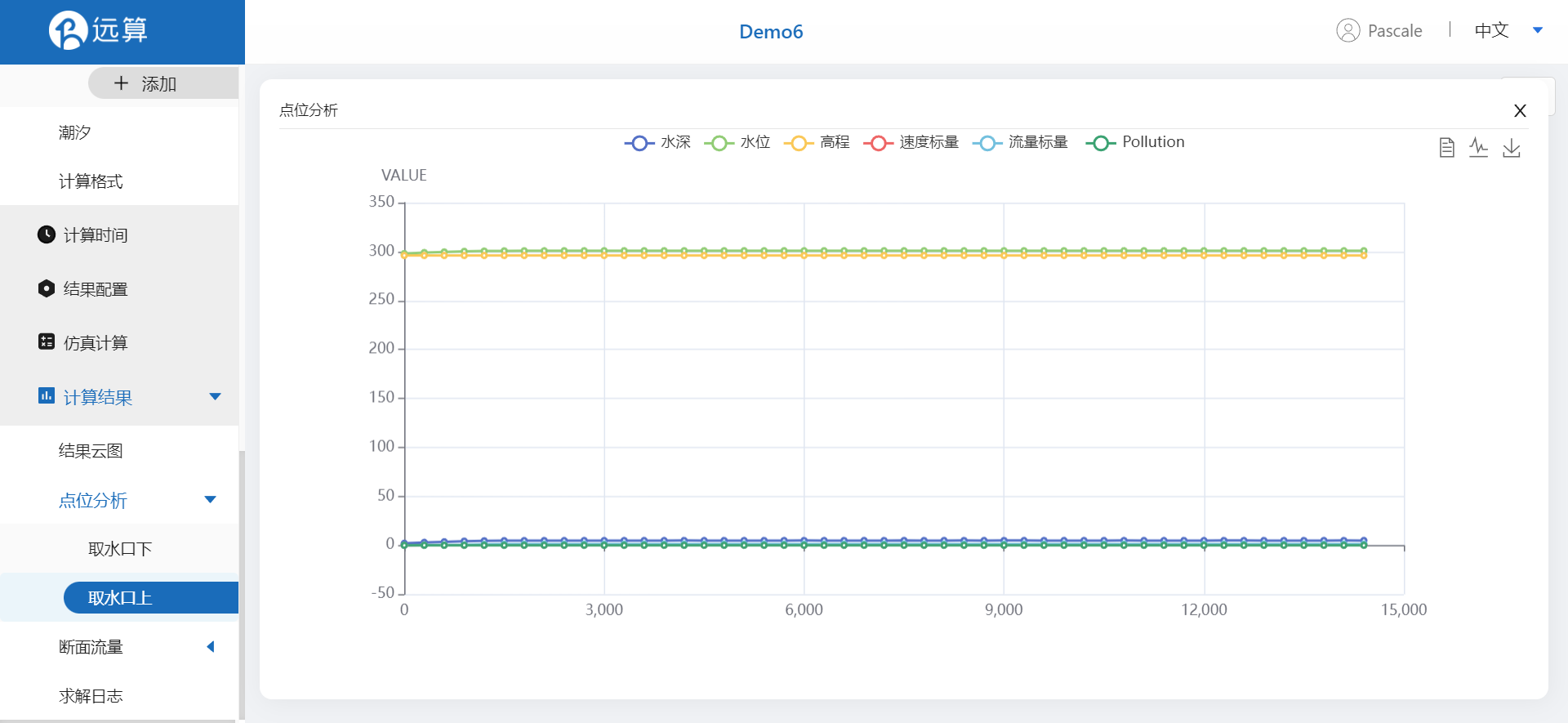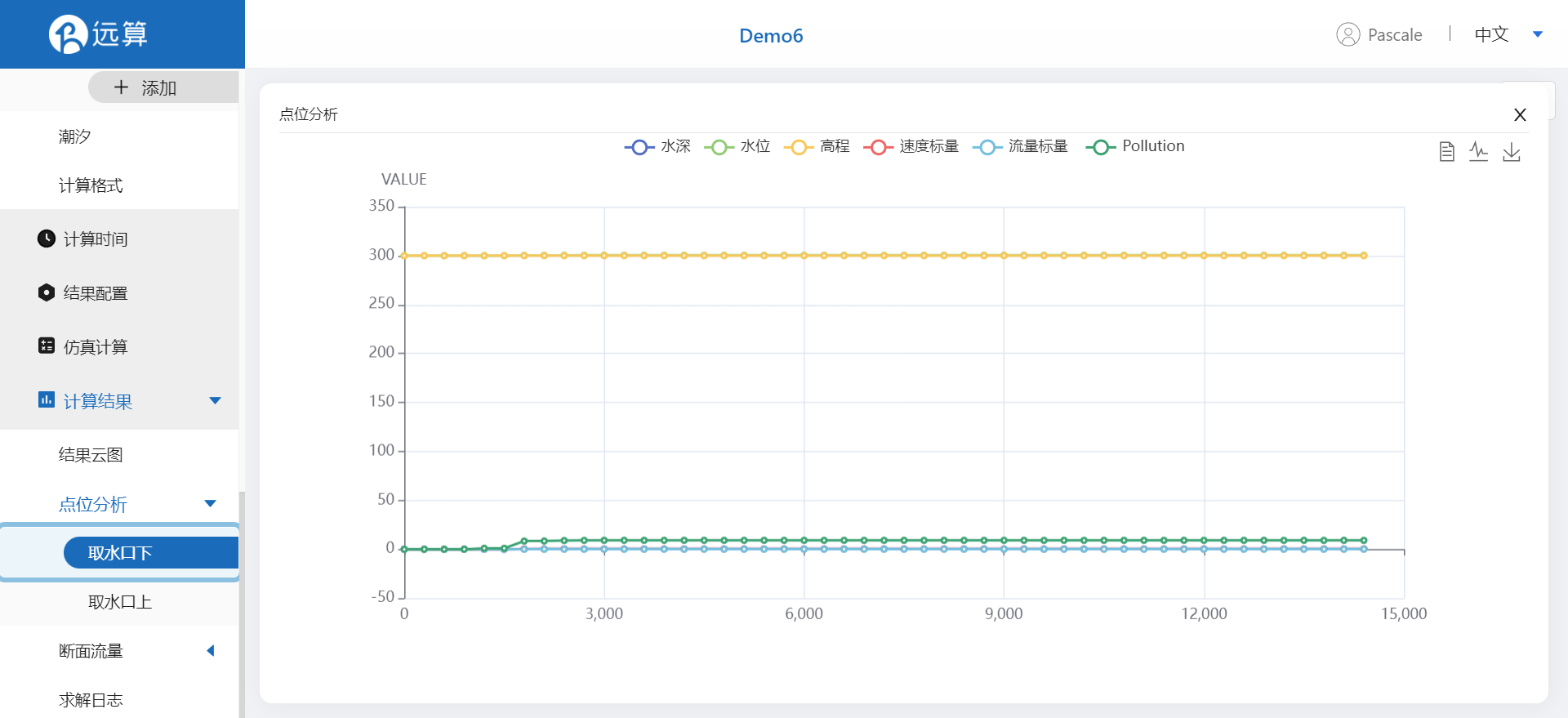案例6-城镇暴雨内涝仿真模拟
1. 案例介绍
本案例体验利用CAE365二维水动力,搭建城镇地区的仿真模型,进行城镇暴雨内涝仿真模拟。
2. 操作说明
2.1 矢量数据
将研究区域的坐标系设置为3857。
点击位于右侧的上传TIF按钮:
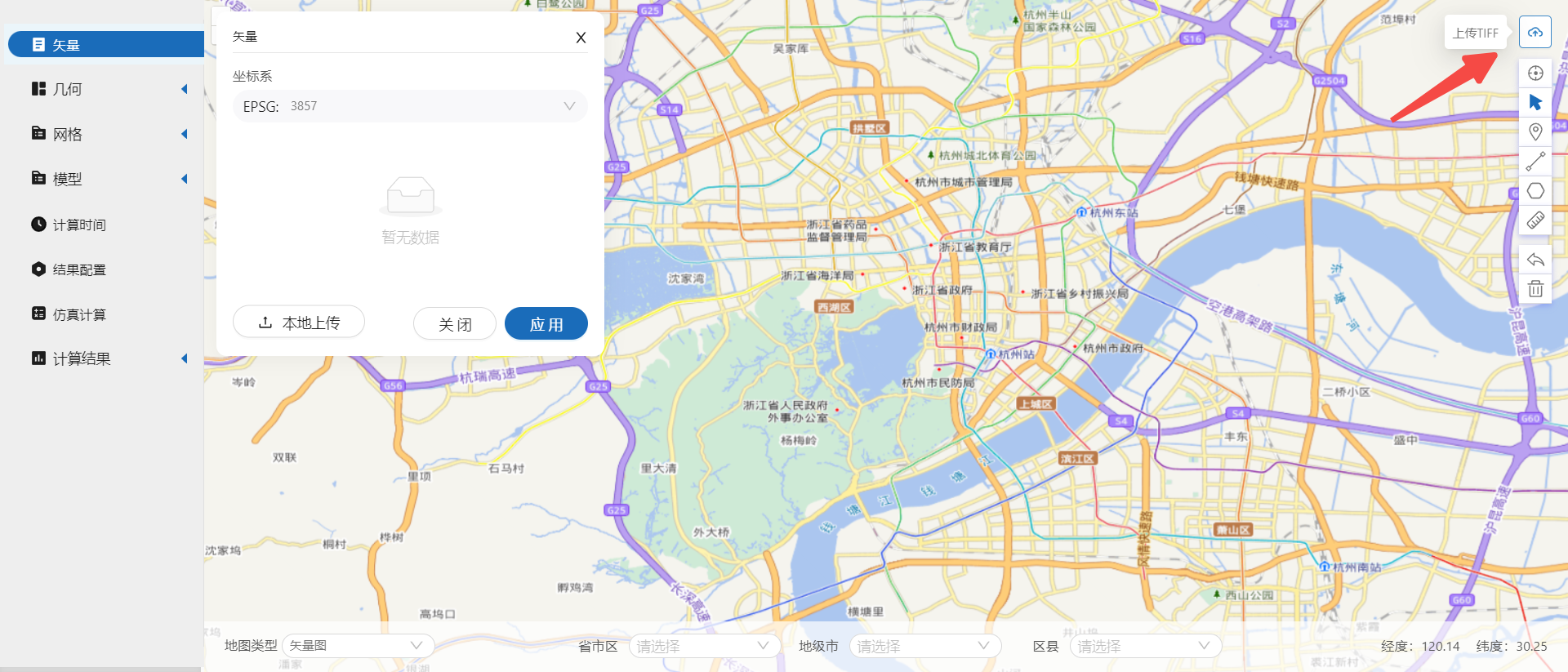
上传地形栅格文件:city2m_4326.tif,并将区间改为260-320,此时可以清晰的看到河道的形状及建筑物的形状。
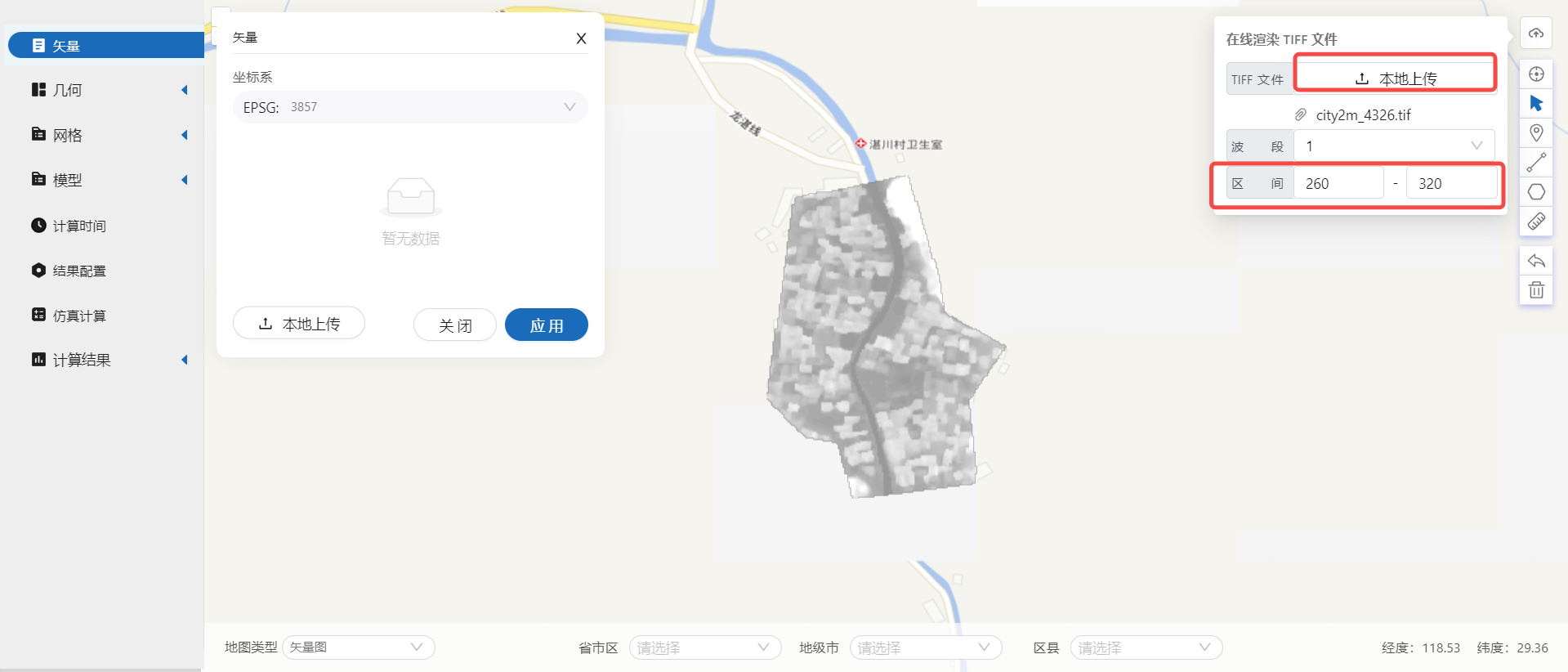
利用画轮廓工具,根据地形文件的形状描绘城镇的轮廓,命名保存。
再利用画轮廓工具,根据地形文件中河道形状,描绘的河道的轮廓,河道轮廓要超出城镇轮廓范围,命名保存。
然后利用画轮廓工具,在图中所示位置描绘一个方形区域,作为污染泄露的工厂,命名保存。
最后利用画轮廓工具描绘一个包含所有区域的插值区域,命名保存。
利用矢量点工具,在工厂旁河道的上游和下游分别点2个点位,作为取水口-上和取水口-下,然后命名保存。
(左侧应该有6个矢量数据)
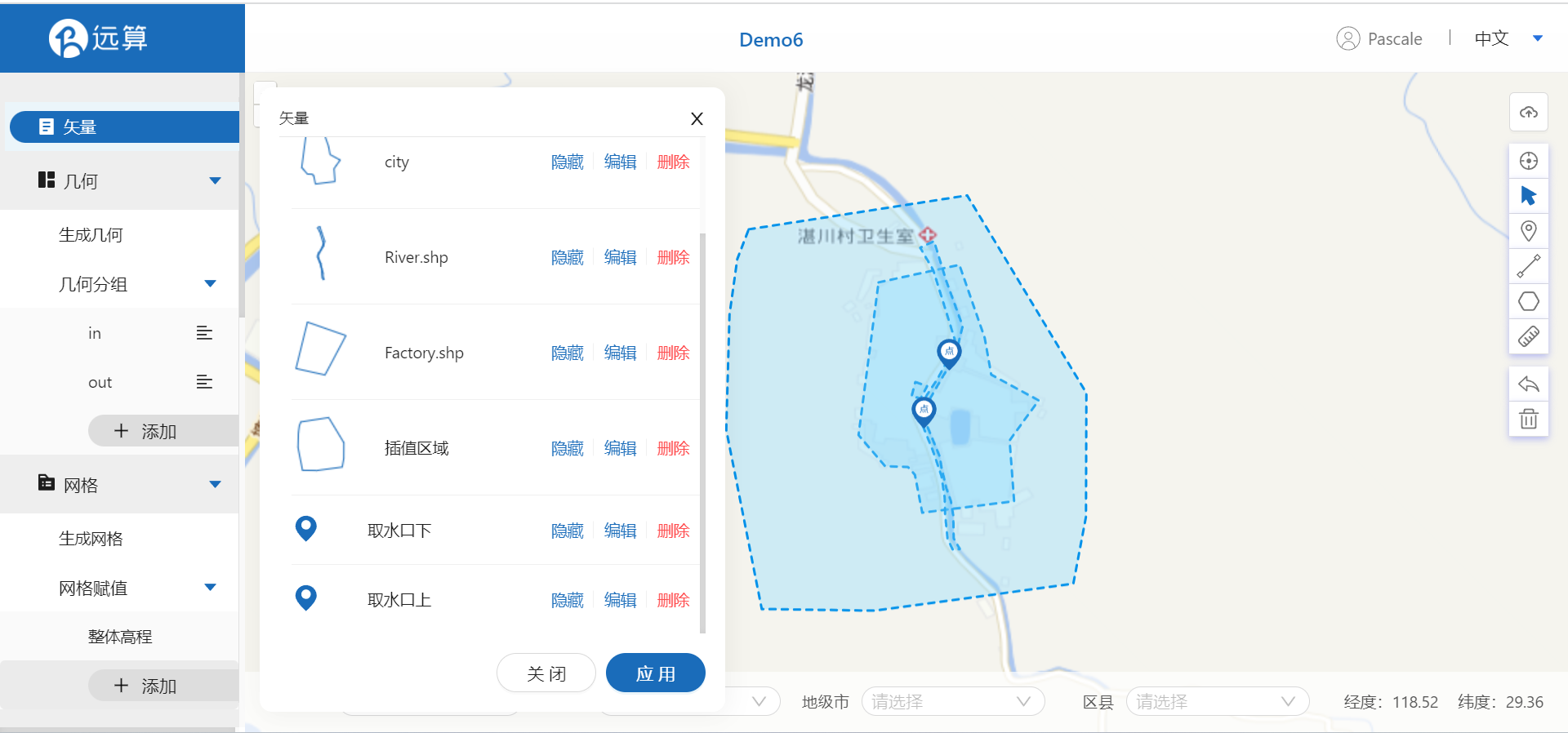
2.2 生成几何
点击几何,点击生成几何,在弹出的窗口中主网格轮廓选择为城镇区域,子网格轮廓河道区域,点击生成几何。
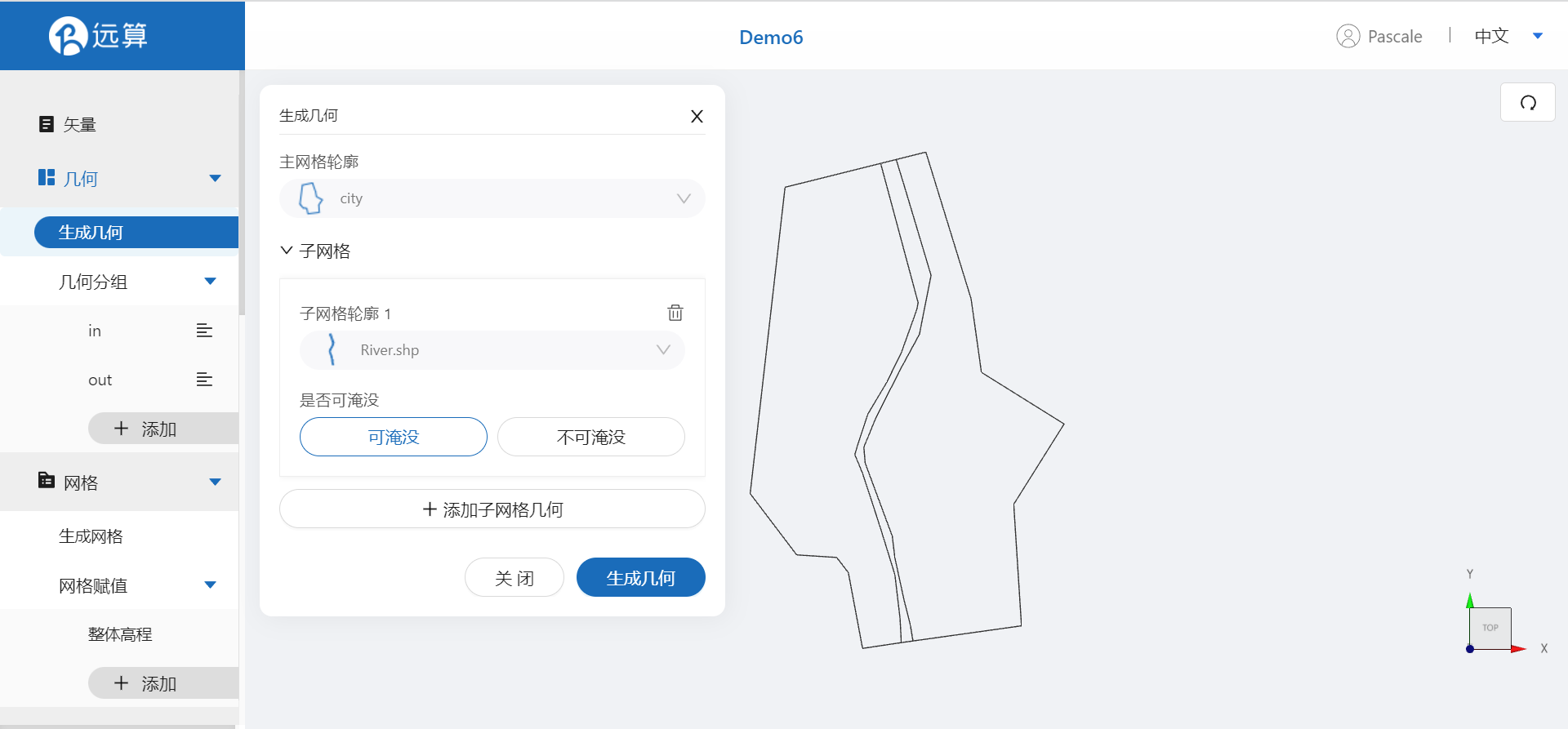
点击几何分组,点击添加,在分组位置下方的方框里选中想要的线段,或者用鼠标靠近想要选中的线段,被靠近的线段会变成绿色,点击后该线段被选中并变成红色。给模型设置上下游边界。
第一条边界,选中河流上游(上方)入口处的线段,命名为in并保存。
第二条边界,选中河流下游(下方)出口的线段,命名为out并保存。
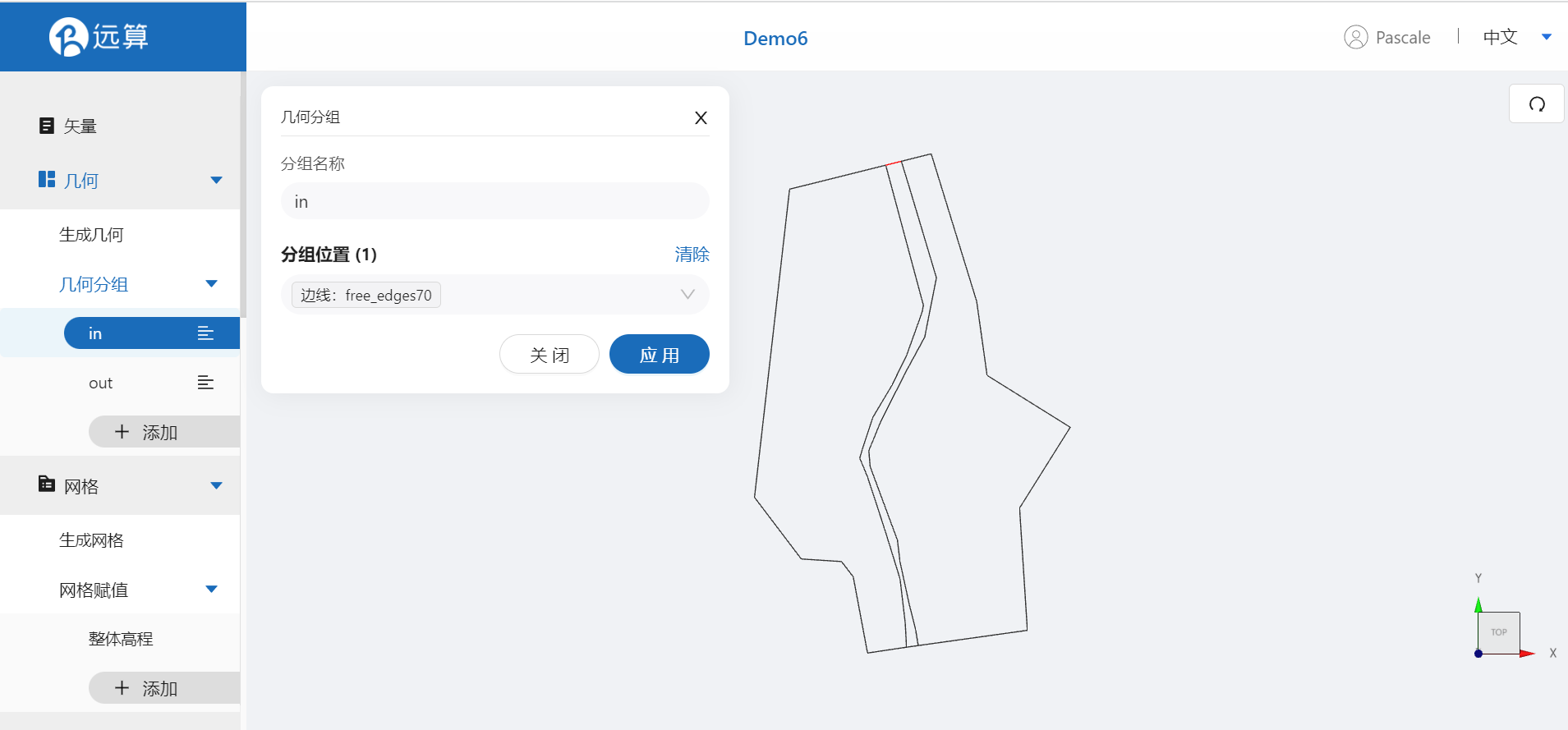
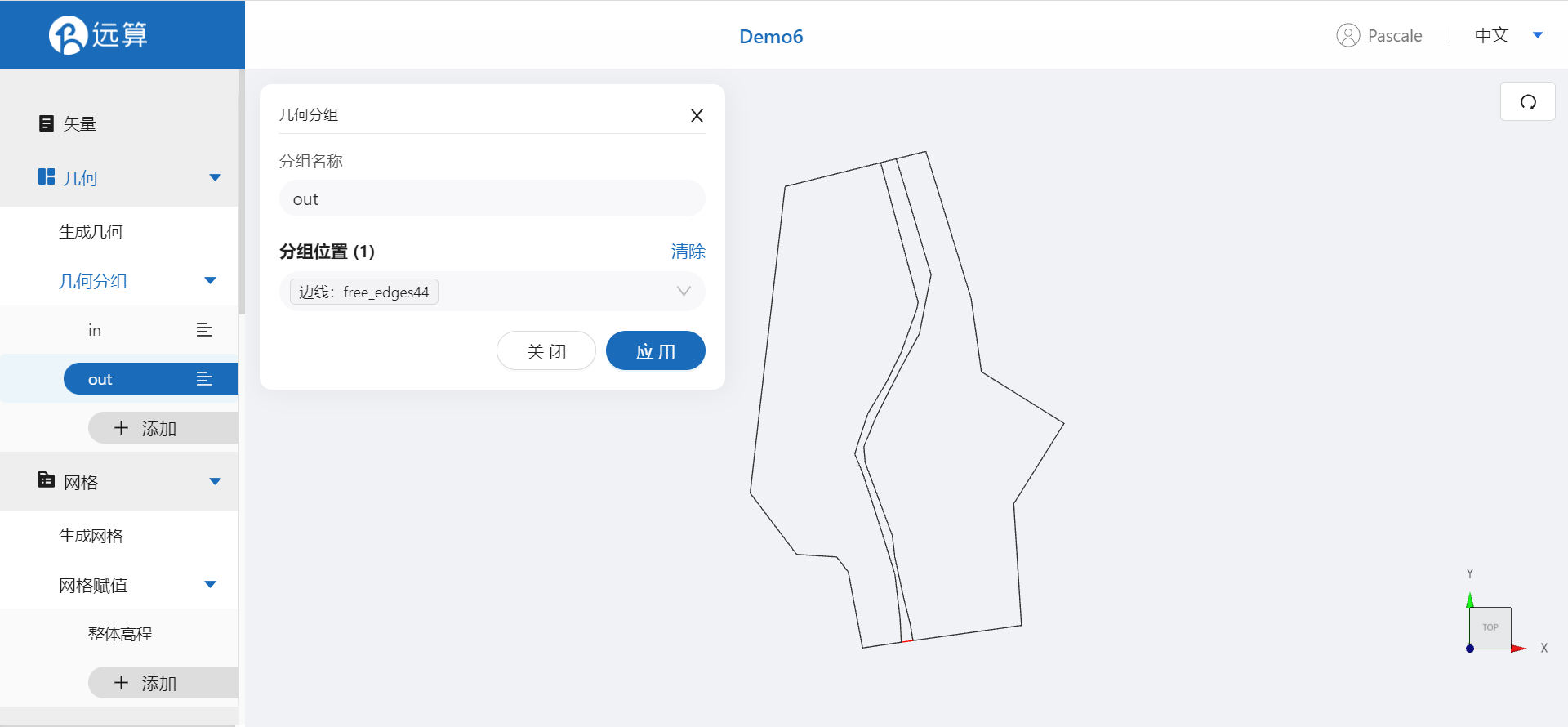
2.3 生成网格
点击网格,点击生成网格,在弹出的窗口中配置主网格和子网格的尺寸,可参考图中尺寸,保存。配置完成后点击生成网格,稍等片刻后,可以看到图中生成了网格。
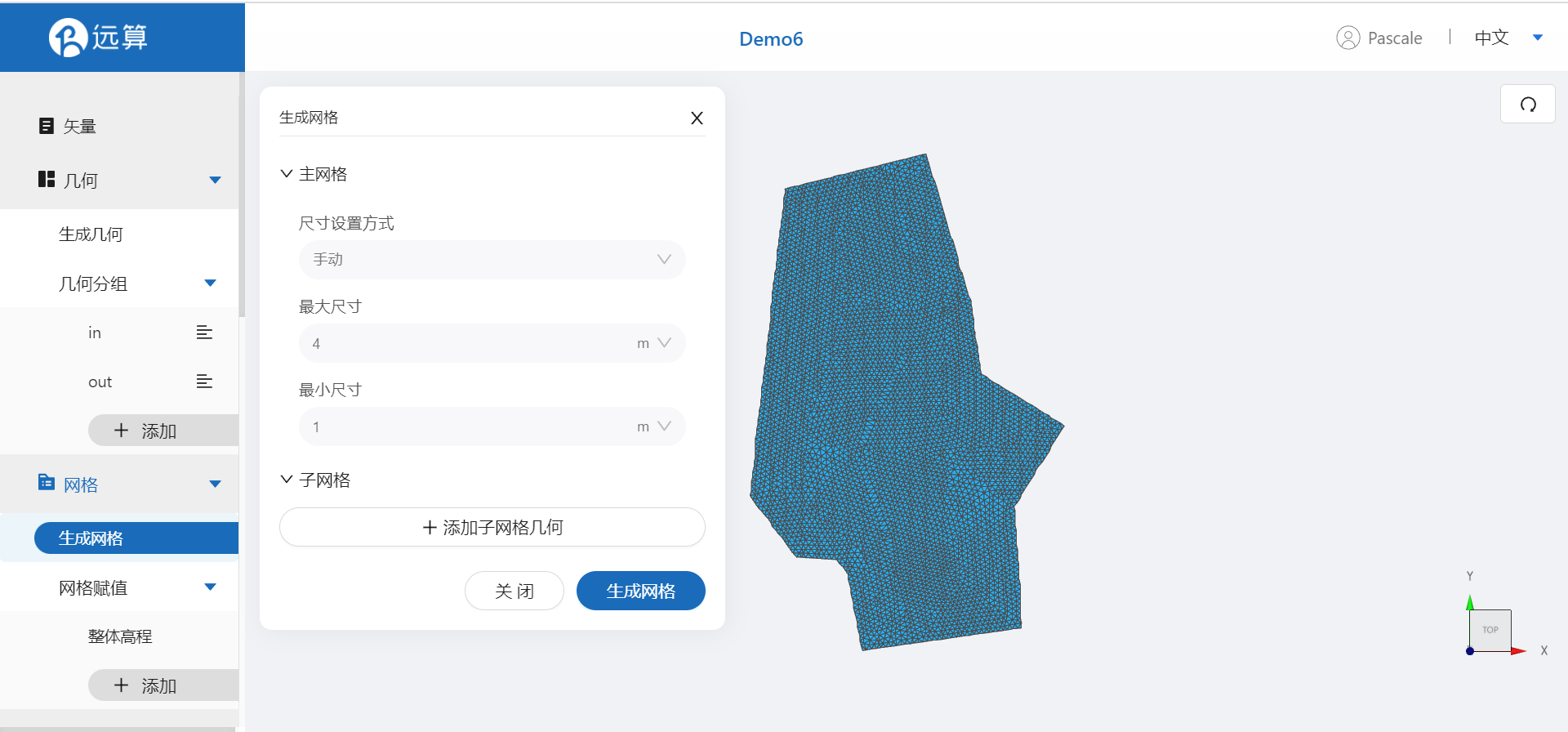 接下来对网格进行地形赋值。点击网格赋值,点击添加按钮,会弹出赋值窗口。
接下来对网格进行地形赋值。点击网格赋值,点击添加按钮,会弹出赋值窗口。
- 择赋值类型:高程
- 范围:选择 插值区域
- 数值类型: TIF/XYZ-value型数据
- 上传地形数据:city2m_3857.xyz
- 点击确定
赋值后网格如下图所示。
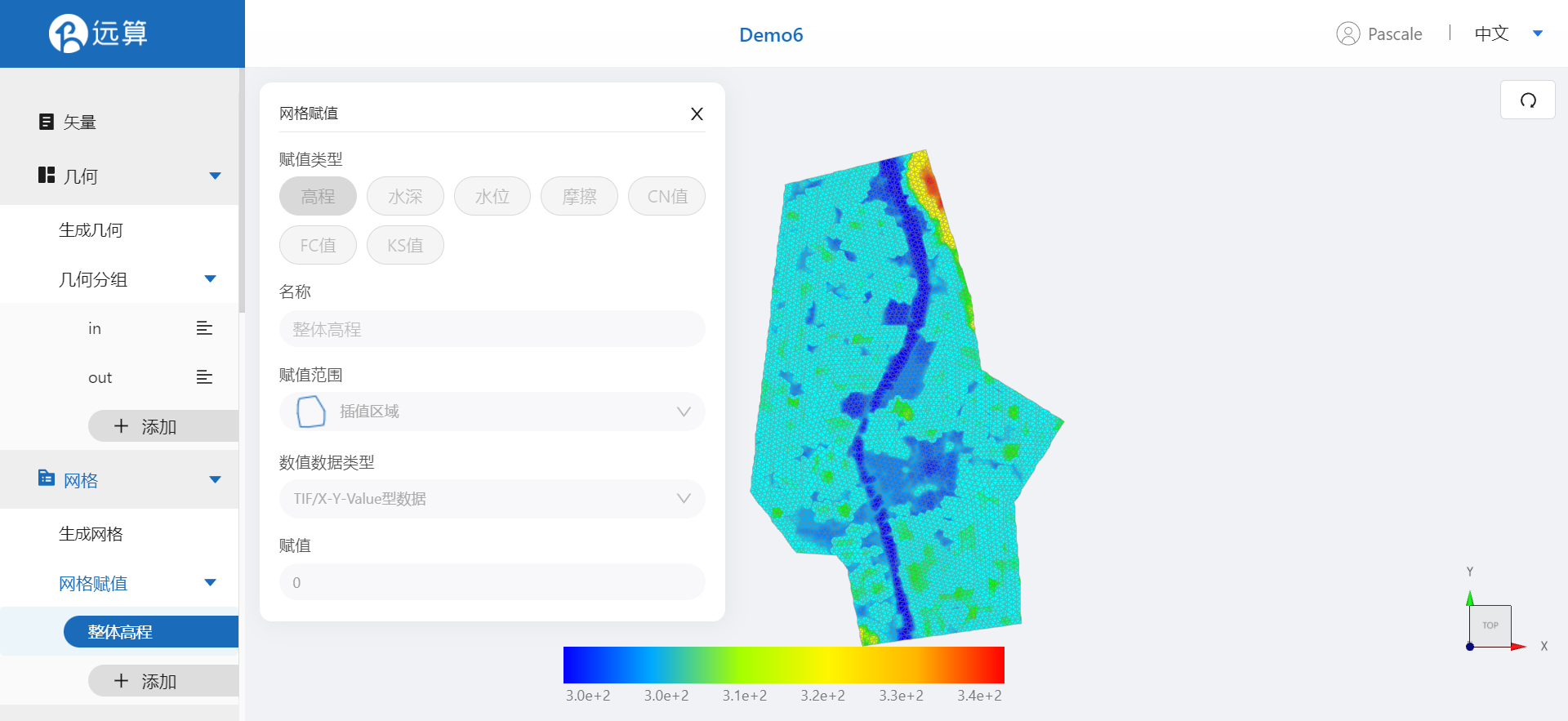
3.模型参数
点击模型菜单。
2.4.1 初始条件
点击初始条件,设置模型初始条件,选择均匀初始场,设定常数水位为298m,激活示踪物,设定浓度为0,命名保存。
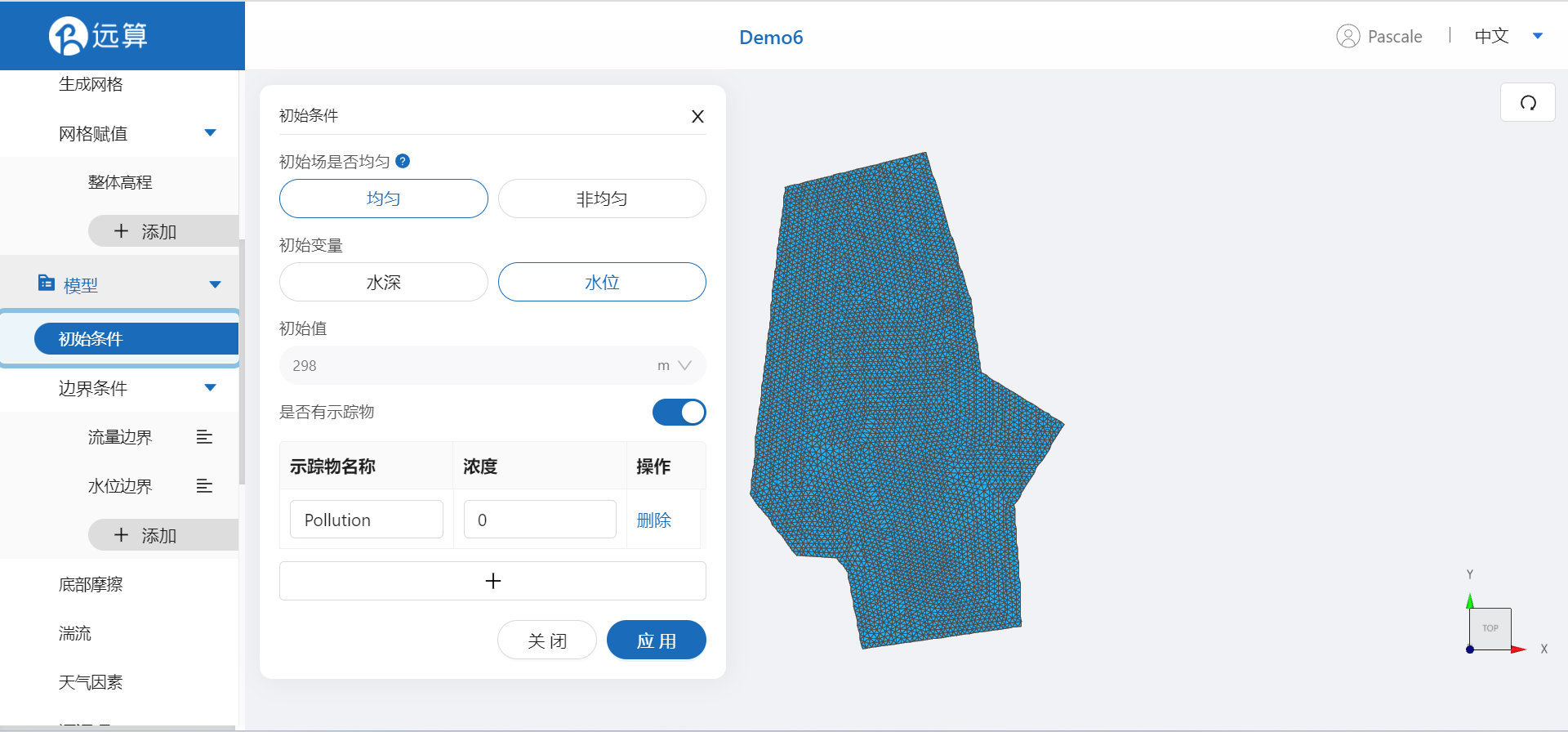
2.4.2 边界条件
对于边界条件,设定上游为流量边界,下游为水位边界。
边界一:流量边界,点击加号,选择上游in的边界,设定入流为10m3/s,无示踪物,保存。
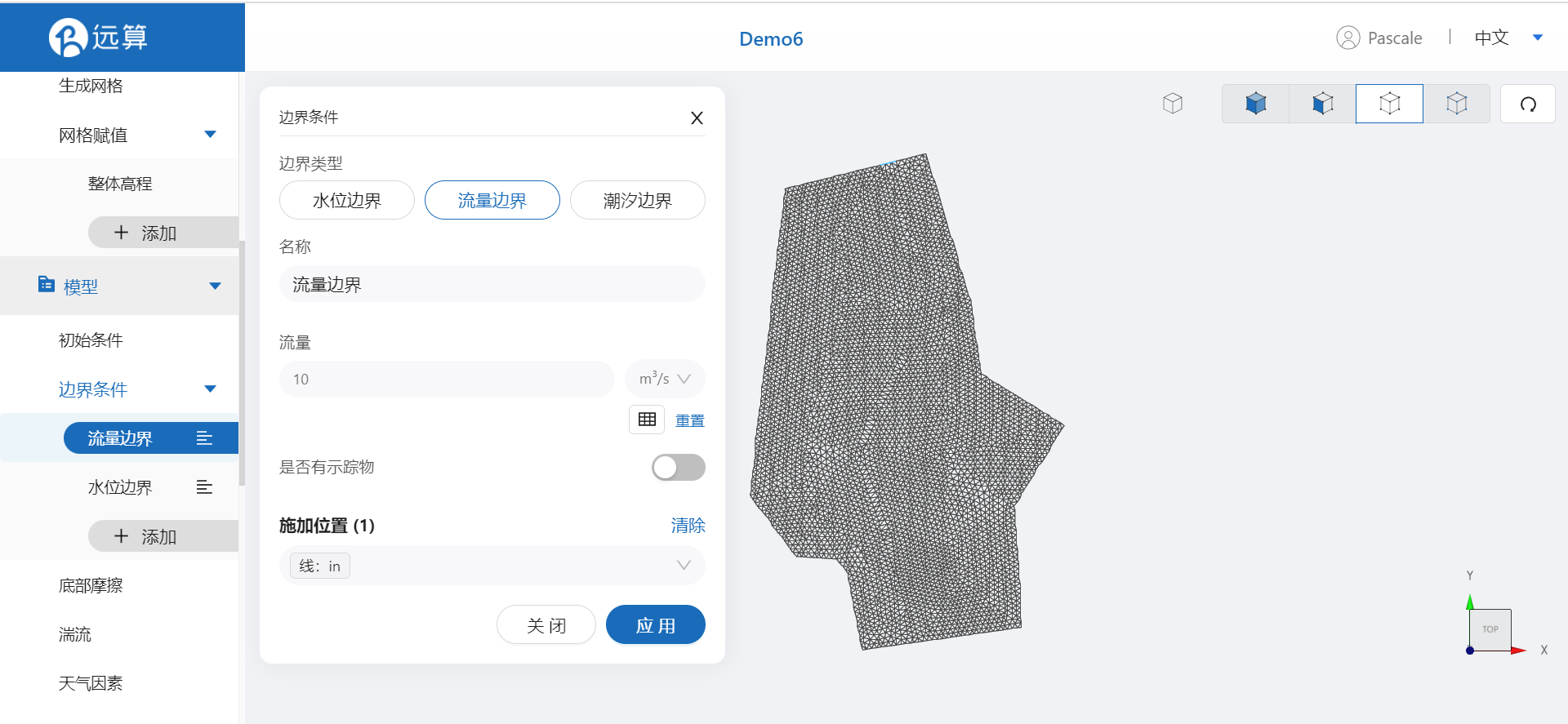
边界二:水位边界,选择下游out,设定水位为298m。
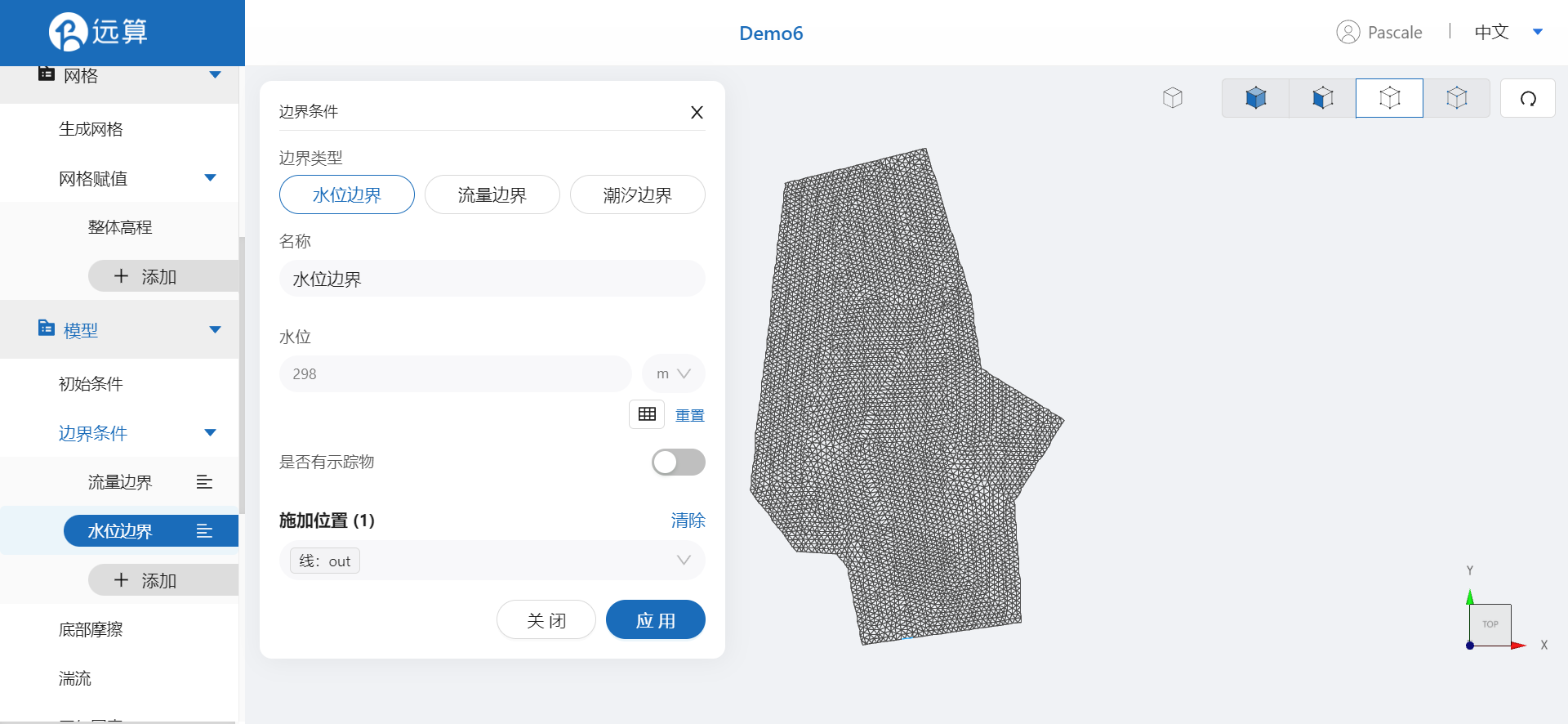
2.4.3 底部摩擦
设置模型的底部为均匀的摩擦系数0.02(曼宁系数)。
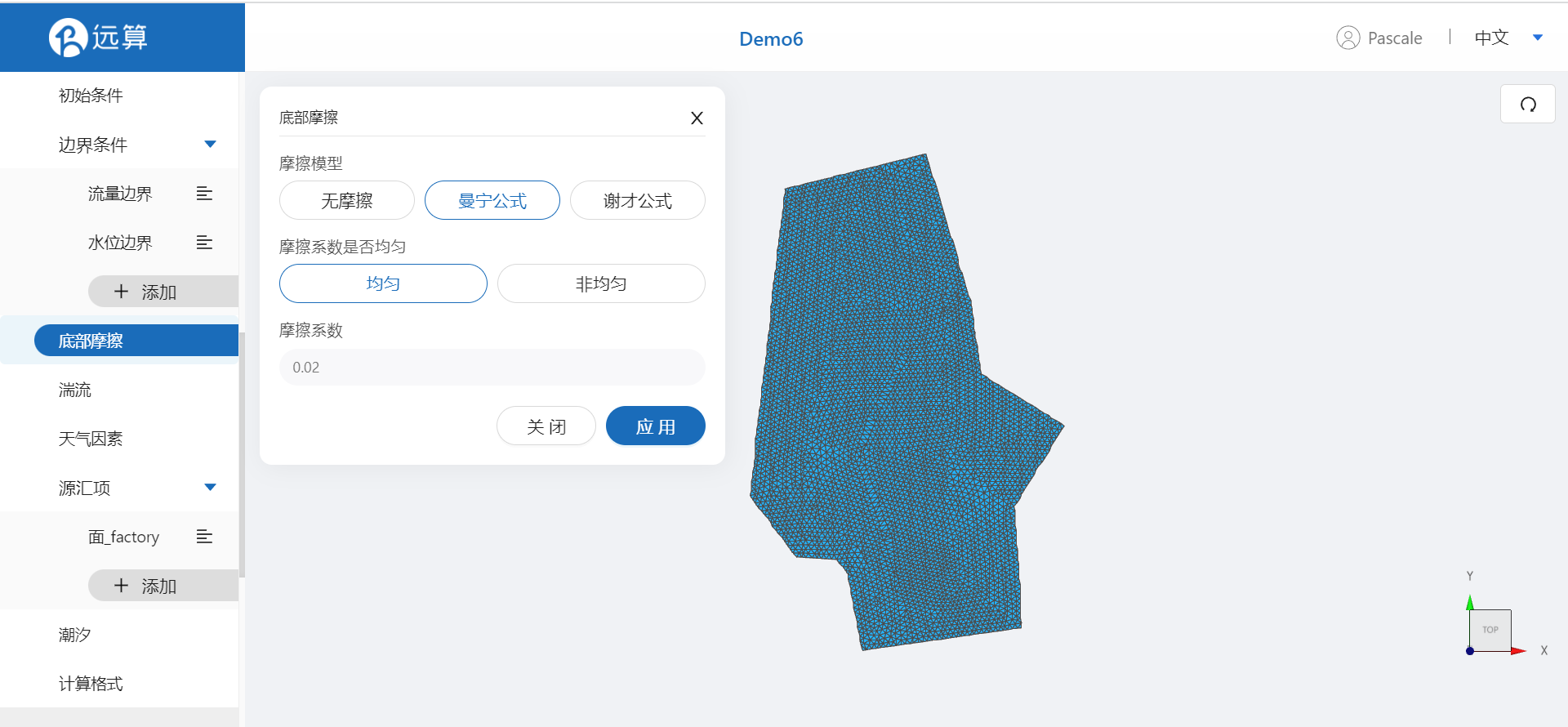
2.4.4 天气
选择简化降雨模型,设定降雨强度为230mm/day,降雨时长3小时。
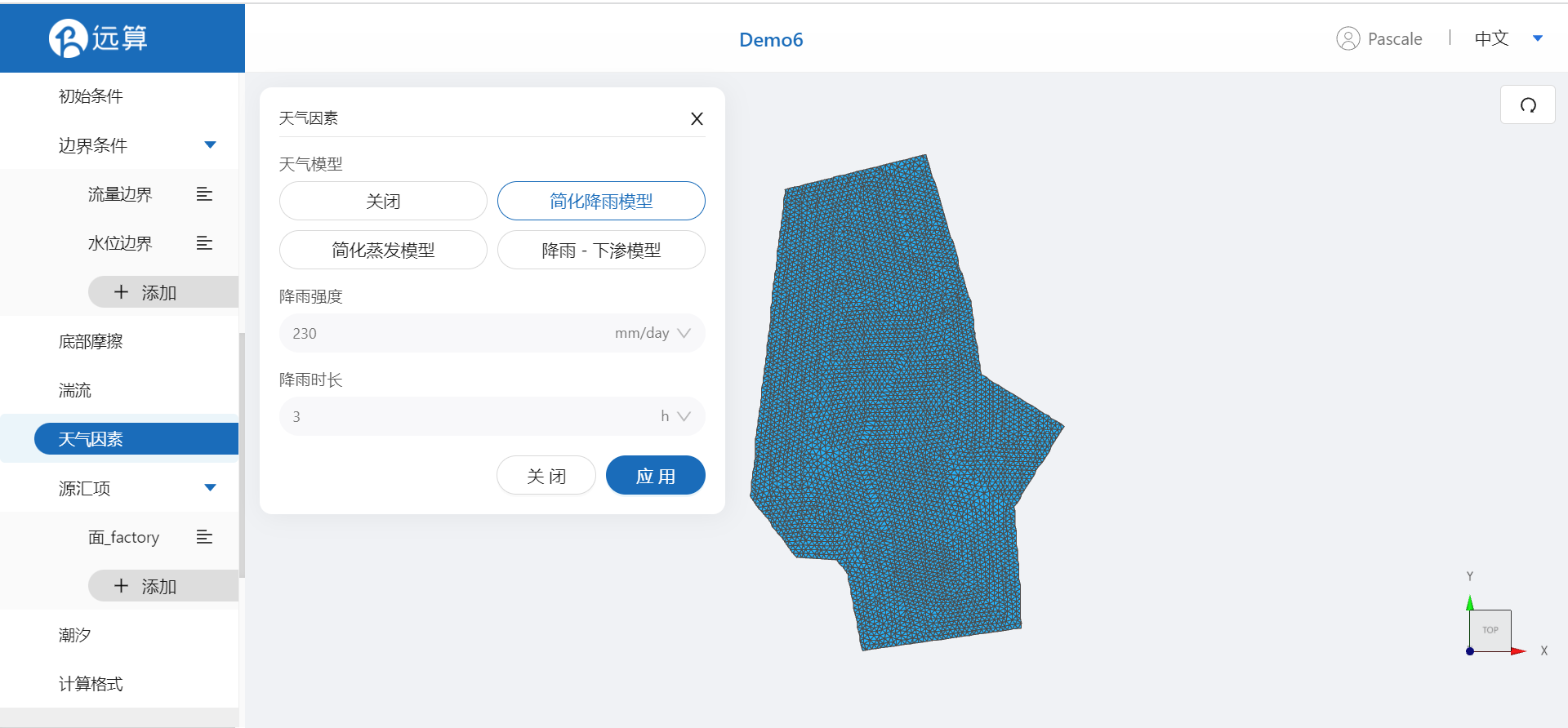
2.4.5 源汇项
在源汇项位置处选择矢量:工厂。设定流量为3m3/s,激活示踪物,并设置污染物浓度为100mg/l。
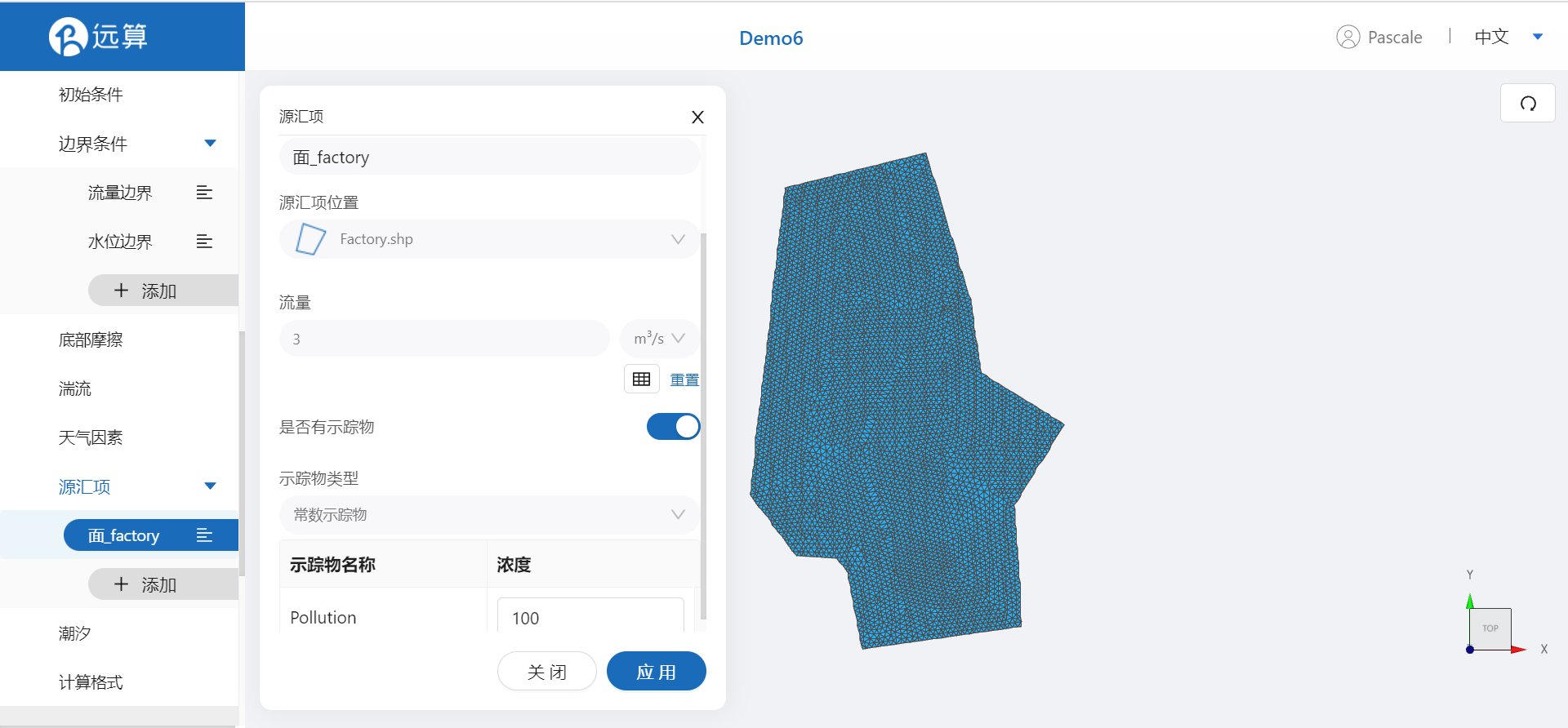
其余模型参数设置保持默认即可。
2.5 计算时间
在计算时间选项卡中设置计算步长和计算时间。为保证计算稳定,这里设置时间步长为1s,模拟总时间为4小时,即14400s。
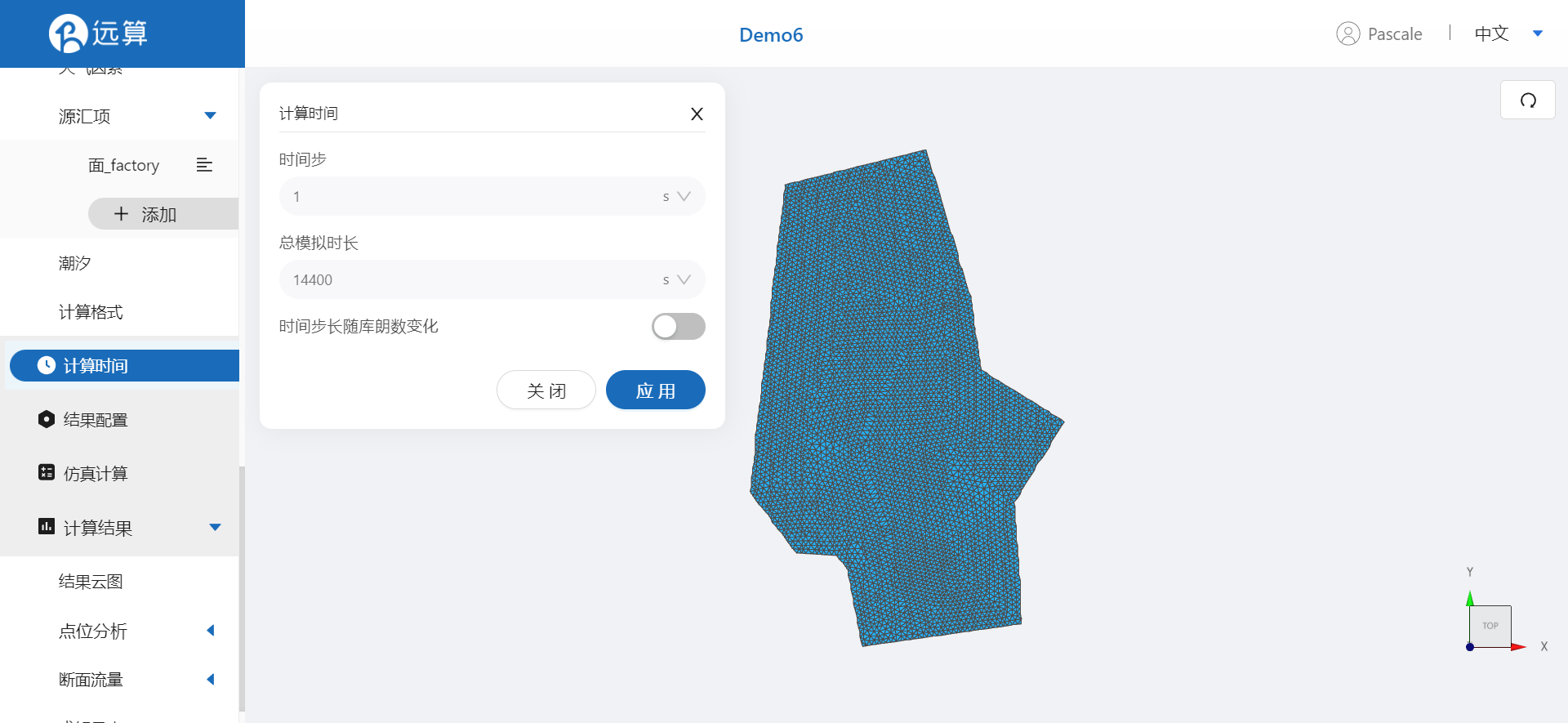
2.6 结果配置
在结果界面可以勾选水深、水位、高程、速度标量、示踪物等。并设定结果输出频率为300时间步/帧,即每五分钟一个输出结果。
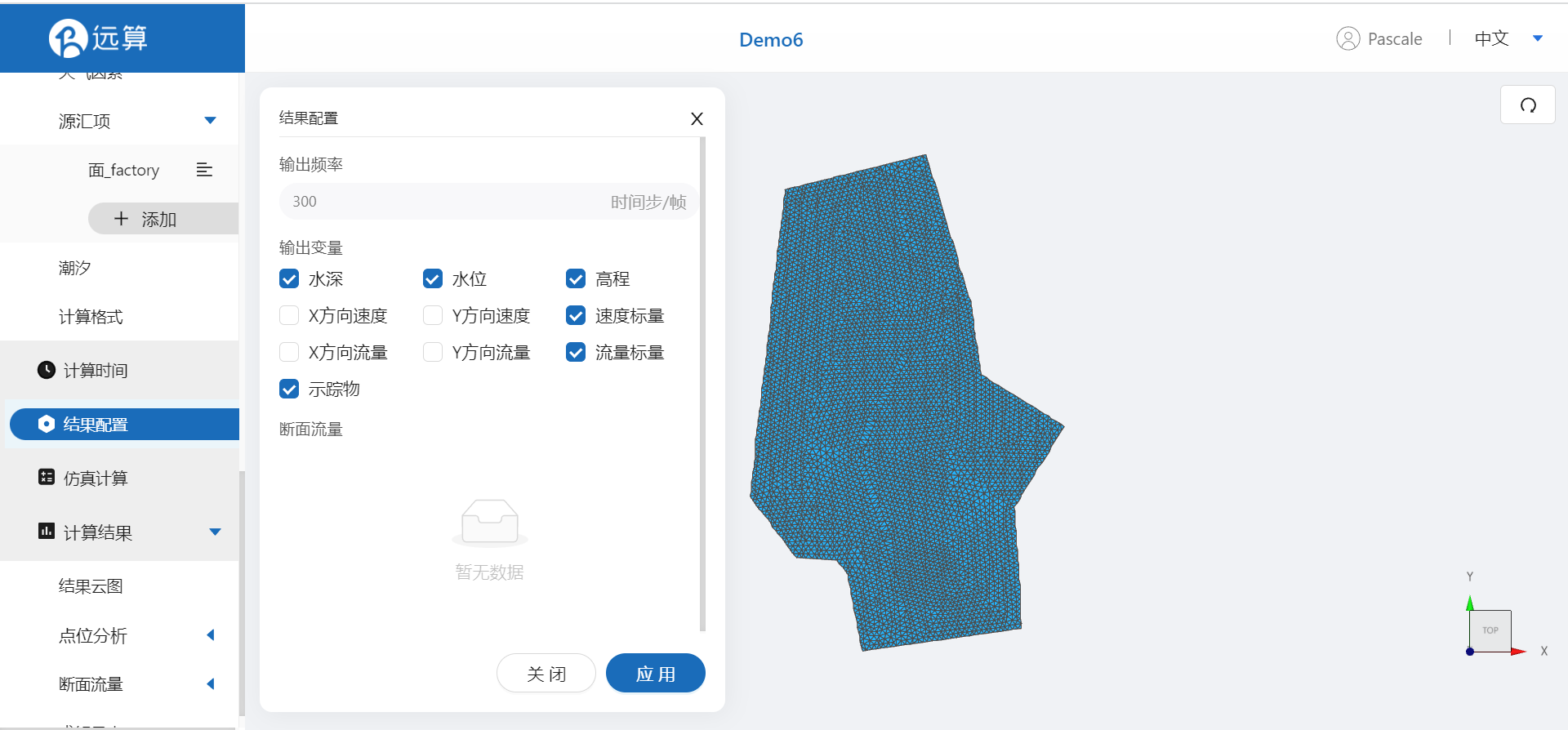
2.7 仿真计算
全部配置完成后,点击仿真计算菜单,点击开始计算。
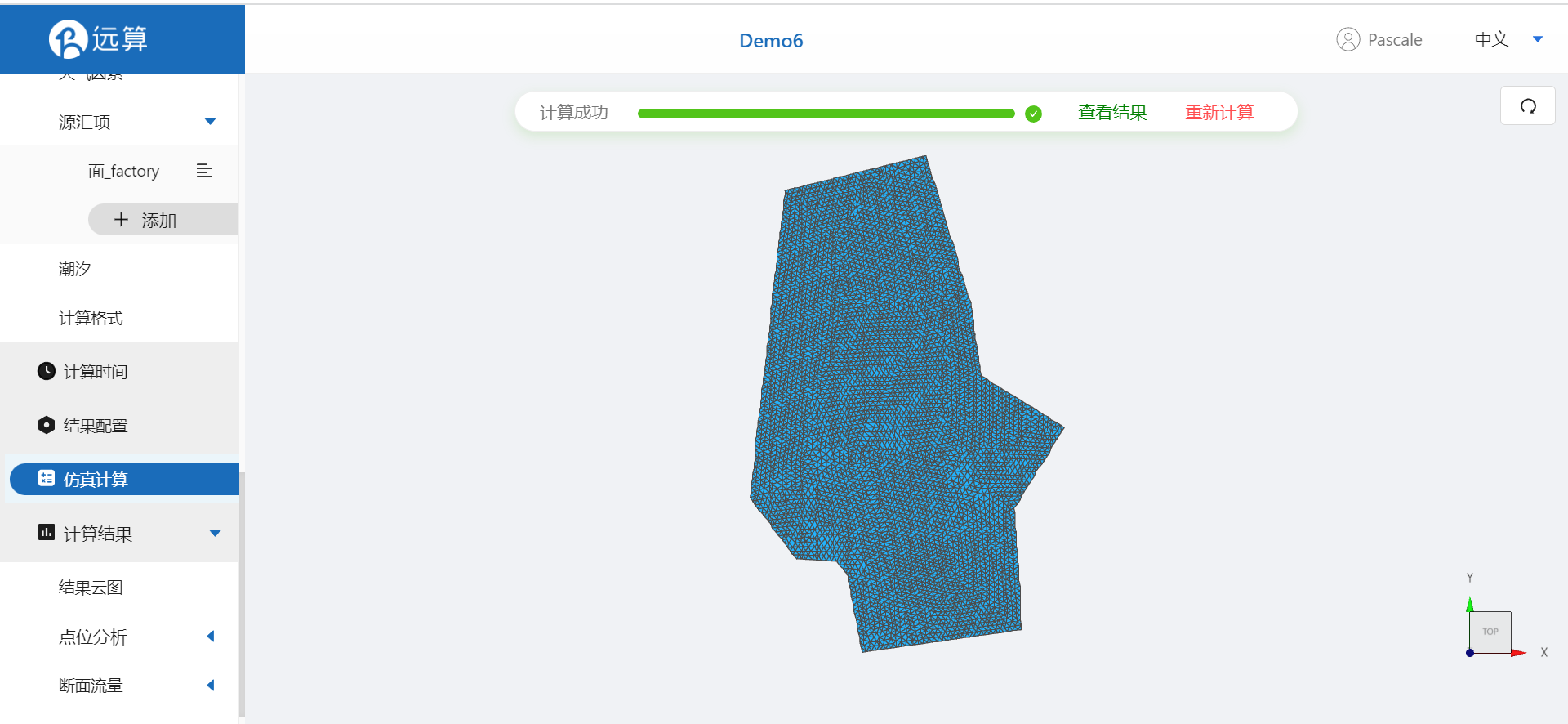
3. 结果展示
3.1 结果云图
点击结果云图,选择相应的物理场,点击播放按钮,分析城市中河道流量标量、水深 的变化,以及污染物扩散情况。
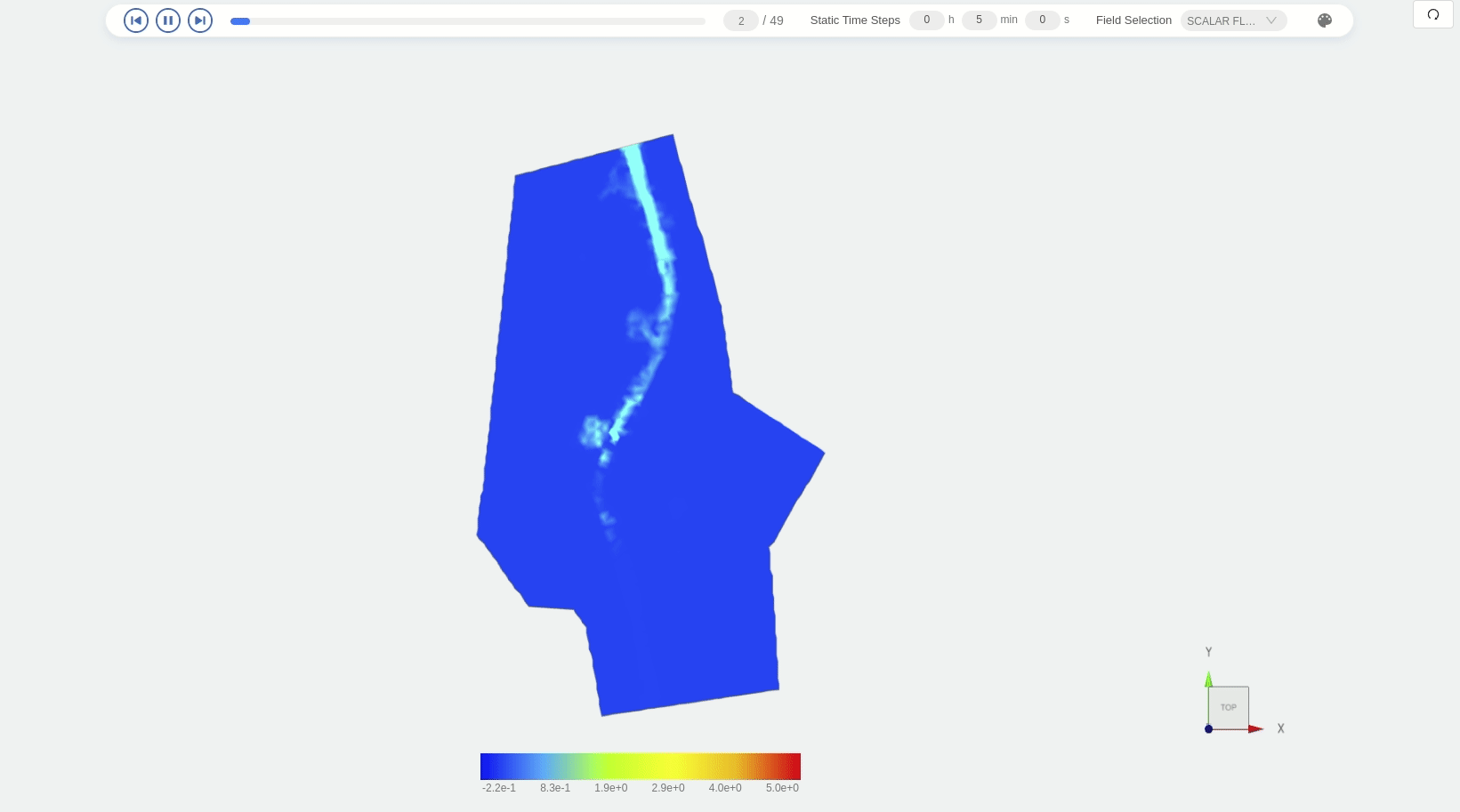
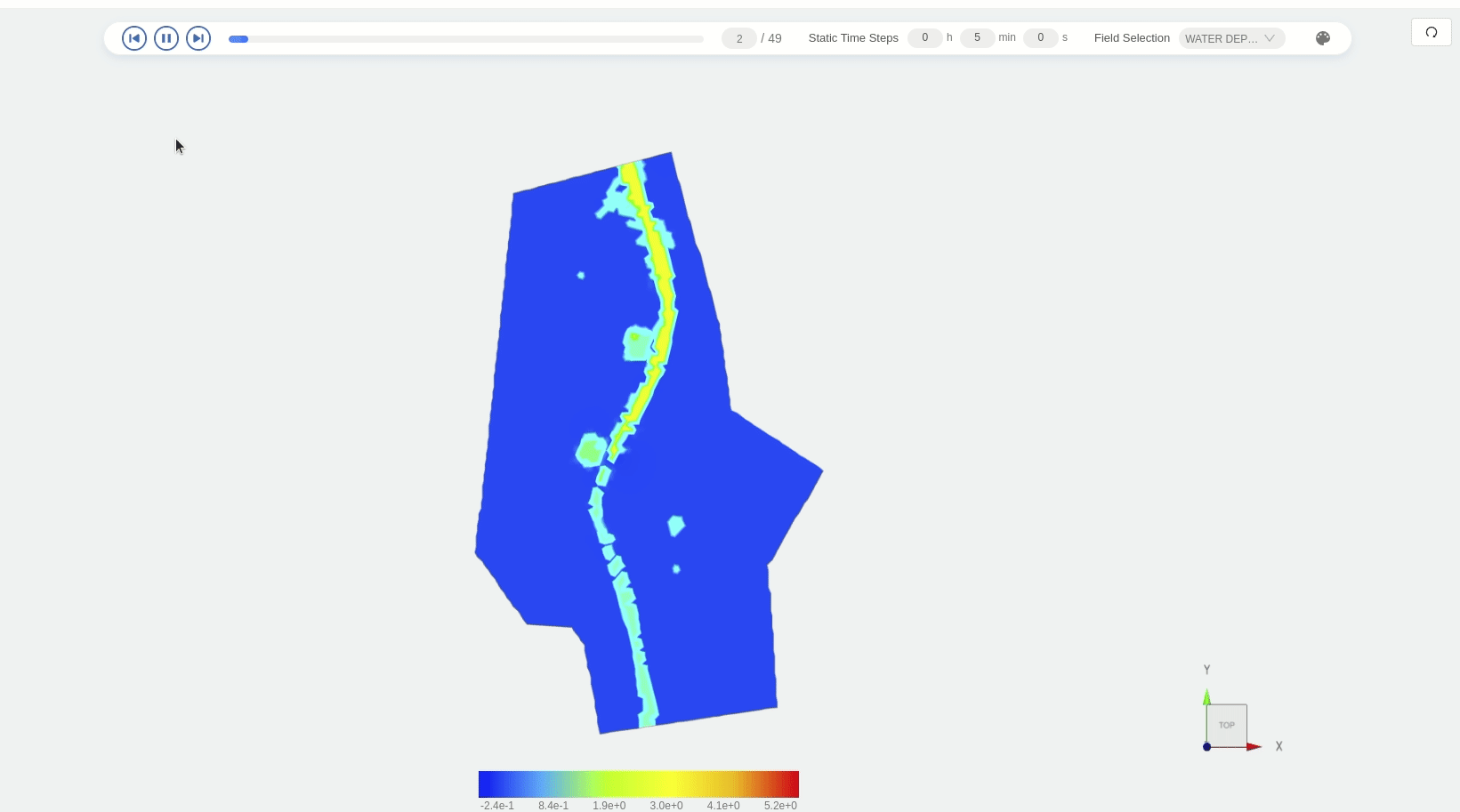
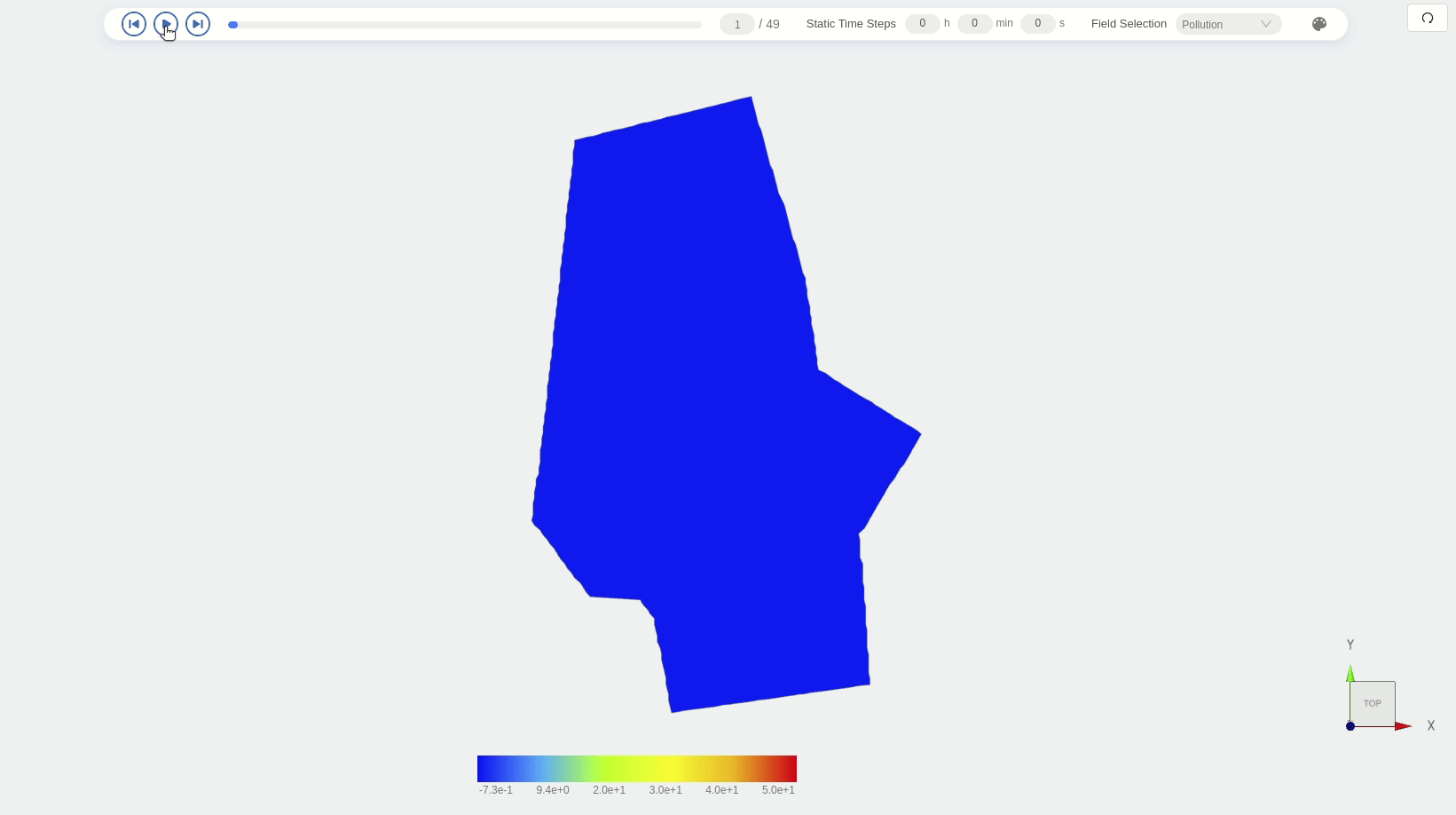
3.2 点位分析
点击点位分析,可以看到一开始添加的所有点位,分别点击两个取水口点位,分析不同位置的水深、水位、示踪物浓度、流量等随时间的变化。
取水口上、取水口下的水深、流量标量、示踪物浓度随时间变化过程如下: